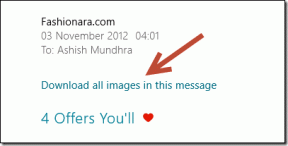Los 7 mejores complementos geniales de Outlook para iOS para probar ahora mismo
Miscelánea / / November 29, 2021
Microsoft Outlook para iOS es una aplicación fantástica. Contiene tantas funciones útiles que usar la aplicación de correo predeterminada se siente increíblemente aburrido en comparación. Pero, ¿es posible condimentar aún más las cosas?
Por loco que parezca, sí que puedes. Al igual que en una computadora de escritorio, Outlook para iOS ahora admite complementos y realmente pueden mejorar su experiencia de envío de correo que de otro modo sería rudimentaria.

Entonces, ¿has decidido darles una oportunidad? Si no está seguro de qué complemento usar, o cómo usar uno, consulte la lista a continuación para ver algunos de los mejores complementos de Outlook que no puede permitirse perder.
Nota: Para acceder y habilitar complementos, abra el menú Outlook para iOS, toque Configuración y luego Complementos.
También en Guiding Tech
1. Evernote
Este es sin duda uno de los complementos de Outlook para iOS más útiles. Evernote te permite guardar correos electrónicos directamente en cualquiera de tus cuadernos de Evernote, sin hacer preguntas. Y sí, sin siquiera salir de la aplicación Outlook en primer lugar.
Después de habilitar el complemento de Evernote, toque el ícono de puntos suspensivos horizontales debajo de la etiqueta de fecha y hora de un correo electrónico, y tendrá la opción Guardar en Evernote lista para usted.

Tóquelo y se le pedirá que inicie sesión en su cuenta de Evernote; debe hacer esto solo una vez.
Luego, agregue un título a la nota que está a punto de crear. Opcionalmente, también puede optar por agregar algunas etiquetas y comentarios si lo desea.

Cuando esté listo, toque Guardar y Evernote debería copiar el correo electrónico en el cuaderno especificado con todas las imágenes y el formato intactos.

2. GIPHY
Como aplicación de productividad con raíces profundas en Office 365, casi se siente extraño enviar una respuesta "divertida" a alguien, ¿verdad? E incluso si lo hace, debe hacer todo lo posible para que eso suceda.
Pero ya no más. Simplemente habilite GIPHY y podrá elegir entre miles de GIF para responder con uno de inmediato.

Ingrese algunas palabras clave en la barra de búsqueda y seguramente encontrará algo apto para cualquier ocasión.

El único inconveniente es que no puede agregar ningún texto junto con el GIF. Independientemente, es bastante impresionante para esos momentos en los que nada más que un GIF no será suficiente.

Propina: Hay otro complemento de Outlook para iOS llamado Gyfcat. ¡Pruébalo para encontrar más GIF!
3. Pegatinas de correo electrónico de MojiLaLa
GIPHY es simplemente genial, pero ¿qué pasa si prefieres atenuar un poco las cosas y responder con pegatinas al estilo de iMessage? Gracias a las pegatinas de correo electrónico de MojiLaLa, eso es posible.

Una vez que inicie el complemento, simplemente busque las pegatinas que desea agregar a su respuesta. Ya sea una calcomanía de Buenos días o una foto divertida de un gato, MojiLaLa no te fallará.
La categoría Tendencias debajo de la barra de búsqueda también enumera las pegatinas más populares en un momento dado, así que échales un vistazo también.

Una vez que encuentre una calcomanía adecuada, selecciónela y toque Enviar para obtener una respuesta instantánea.

Pero al igual que con GIPHY, no puede agregar texto a sus calcomanías. Tampoco puede insertar pegatinas mientras redacta nuevos correos electrónicos, lo cual es definitivamente un fastidio.
4. Traductor
¿Alguna vez recibió un correo electrónico en un idioma extranjero que no comprende? Aquí es donde el complemento Translator debería ser útil.

Simplemente cargue un correo electrónico en Translator y el mensaje completo debería aparecer en un panel separado. En la parte inferior de la pantalla, toca Idioma.

Ahora debería ver docenas de idiomas. Seleccione uno que desee que el complemento Translator utilice de forma predeterminada y luego toque Guardar.

El texto del correo electrónico ahora debería traducirse al idioma seleccionado.
Naturalmente, es posible que se encuentre con ciertos errores de traducción. Pero la capacidad de convertir mensajes directamente en lugar de copiarlos y pegarlos en un aplicación de terceros como Google Translate es más que bienvenido.

Y desde que Microsoft desarrolló el Traductor, todo el complemento también funciona sin problemas en Outlook para iOS.
5. Trello
Vos si gestiona tus listas de tareas pendientes con Trello? Con el complemento de Trello, puede crear fácilmente tarjetas nuevas a partir de cualquier correo electrónico en muy poco tiempo. Después de habilitar el complemento, toque Agregar tarjeta a Trello en un correo electrónico recibido para acceder a la pantalla de creación de tarjetas.

De forma predeterminada, el complemento captura el asunto del correo electrónico como título de la tarjeta y el cuerpo del correo electrónico como descripción. Sin embargo, puede modificar ambos allí mismo si lo desea.

Finalmente, agregue una fecha de vencimiento, especifique el tablero donde desea que aparezca la tarjeta y toque Agregar tarjeta.
Sencillo e intuitivo. Tal como debería ser un complemento.
También en Guiding Tech
6. Ágil
Antes de responder a un correo electrónico, siempre es mejor conocer algunos detalles sobre la persona u organización con la que está tratando. Y ahí es donde Nimble Contacts entra en acción para ayudar.
Después de habilitar el complemento, abra el correo electrónico y toque Contactos ágiles, y debería encontrar un desglose ordenado de la información, a menudo con los detalles más granulares.

Ya sea el nombre, la ubicación o los datos de contacto del remitente, te sorprenderá la cantidad de cosas que puedes encontrar. Y para colmo, el complemento incluso incluye una descripción social completa compilada a partir de varias fuentes en línea.

Si bien Nimble Contacts está orientado principalmente a fomentar las relaciones con los clientes, también es bastante útil cuando se trata de detectar posibles estafas de phishing.
Pruébalo.
7. OnePlaceMail
¿Quiere cargar correos electrónicos y archivos adjuntos importantes directamente en SharePoint? ¿Es eso siquiera posible? Bueno, Outlook para iOS tiene la solución perfecta para eso: OnePlaceMail.

Una vez que habilite el complemento, toque la opción Guardar en SharePoint, inicie sesión en su cuenta de Office 365 y estará listo para comenzar.
A continuación, puede especificar qué es exactamente lo que desea cargar en SharePoint. OnePlaceMail desglosa el contenido de un correo electrónico de forma ordenada entre el cuerpo del mensaje y los archivos adjuntos, lo que hace que todo el proceso sea muy sencillo.

Una vez que esté satisfecho, simplemente elija la carpeta de SharePoint donde desea cargar los elementos y haga lo necesario.
También en Guiding Tech
Entonces, ¿cuál es tu favorito?
Ahí tienes. Outlook para iOS debería ser mucho más divertido y productivo gracias a estos complementos. Ahorre unos pocos clics y unos preciosos segundos de su tiempo, alegra el estado de ánimo y manténgase organizado: hágalo todo desde allí.
Sin embargo, no dejes de experimentar. Si está interesado en la colaboración en equipo y la administración de tareas, por ejemplo, debería encontrar muchos complementos útiles orientados a eso: MeisterTask y Smartsheet.
Entonces, ¿encontraste algún favorito? Cuéntanos sobre ellos en la sección de comentarios a continuación.